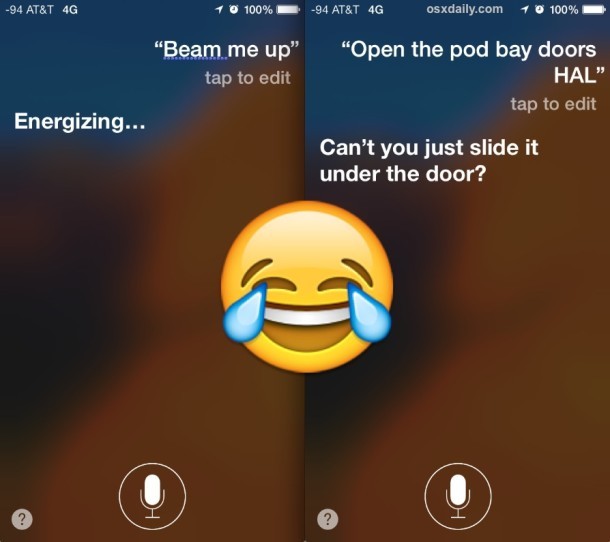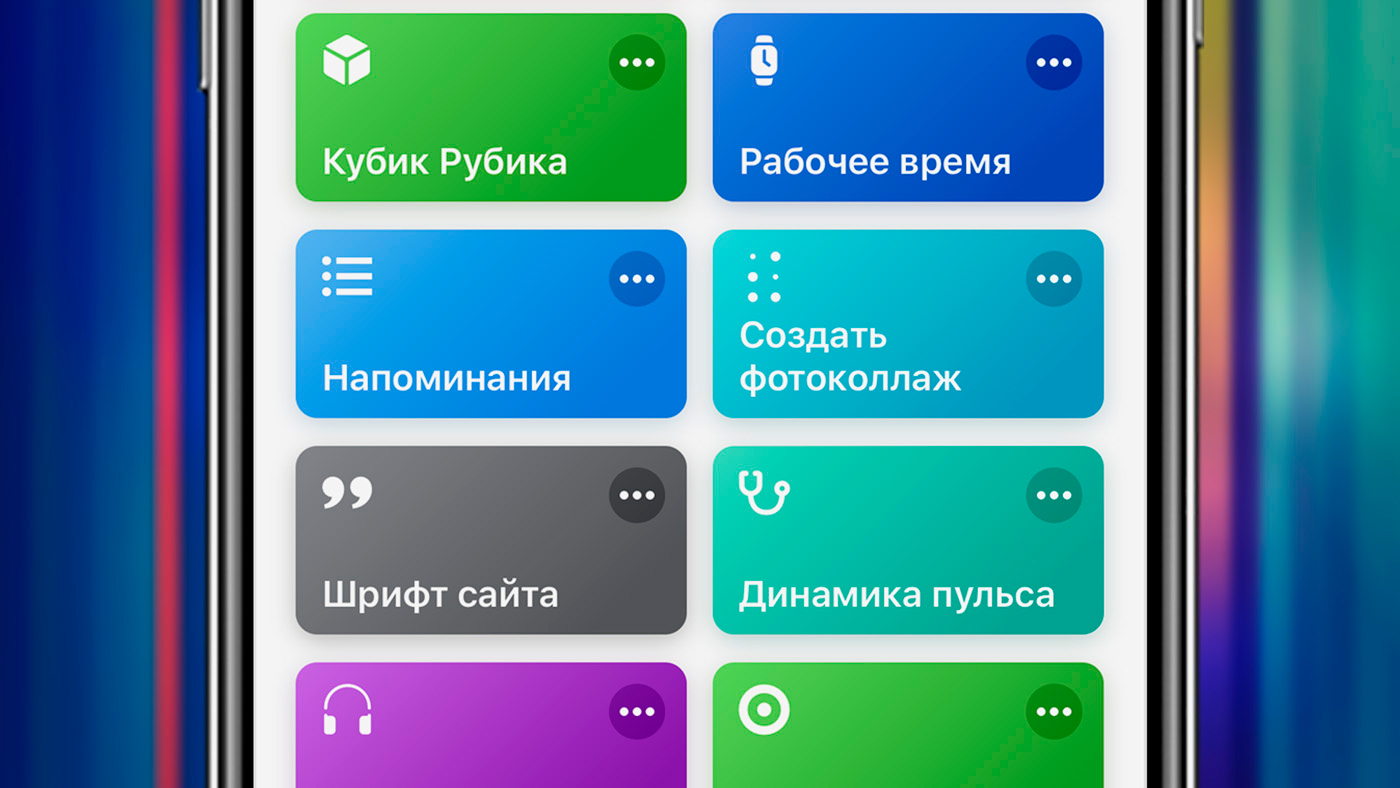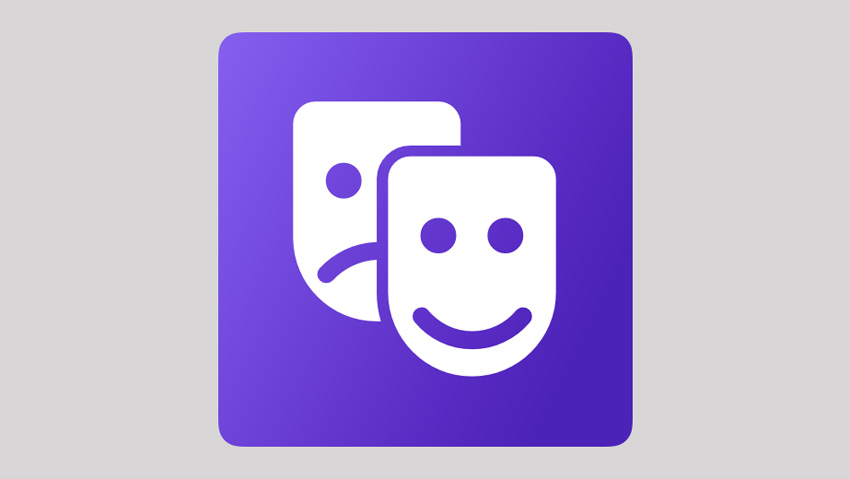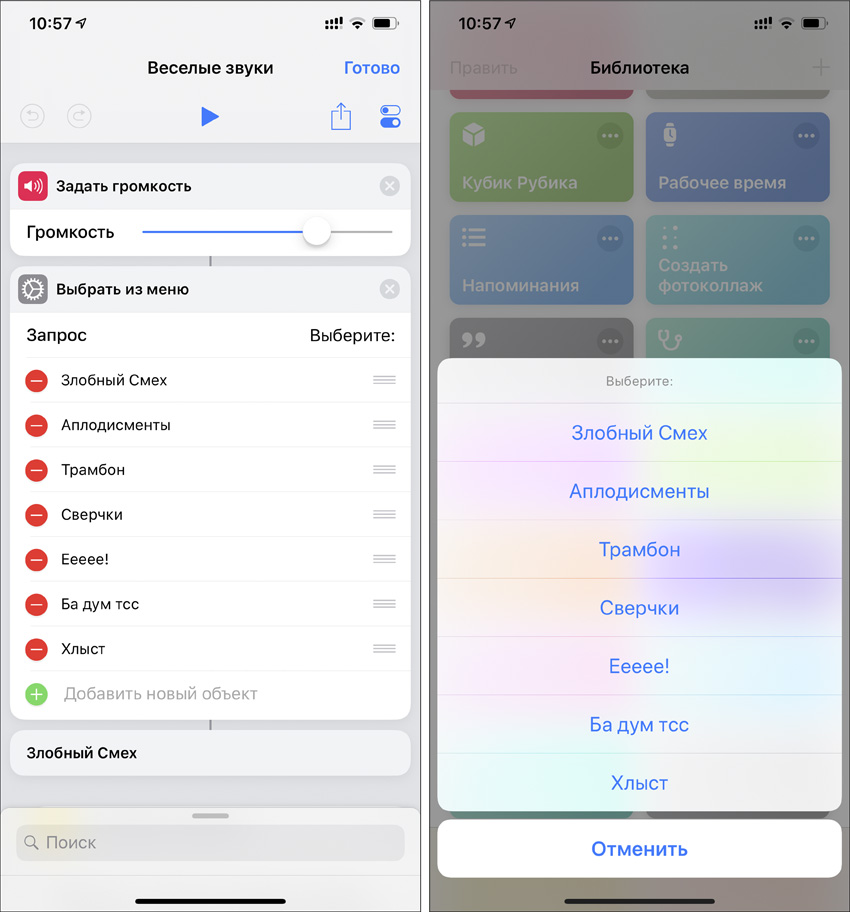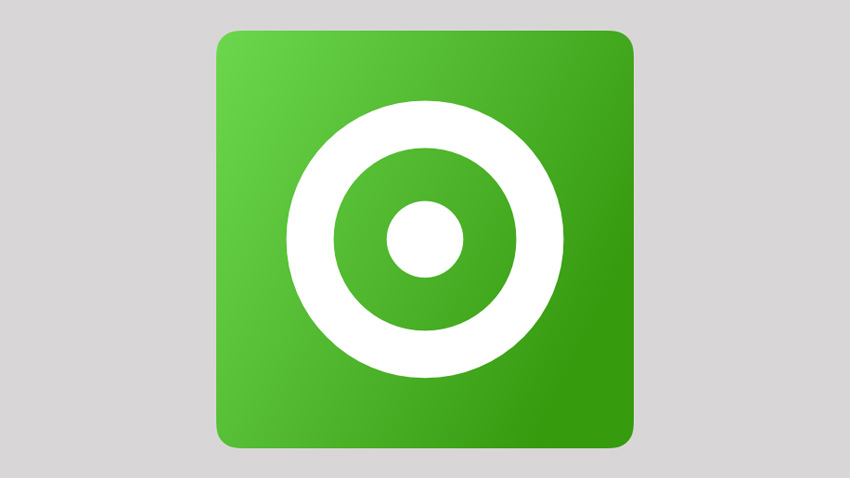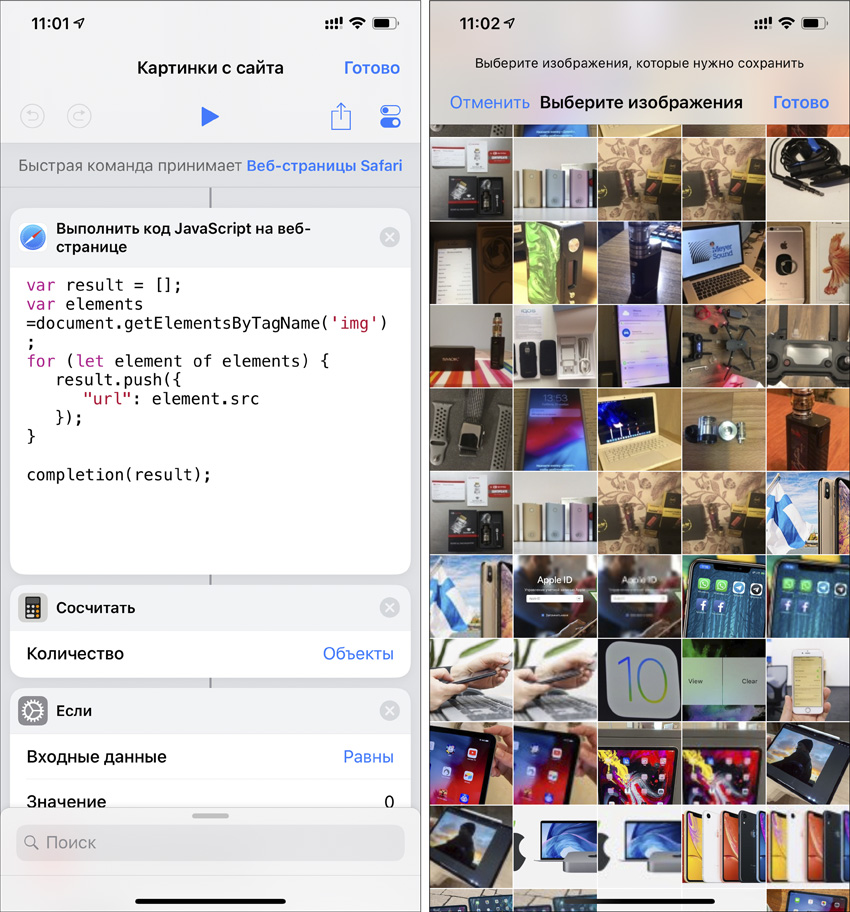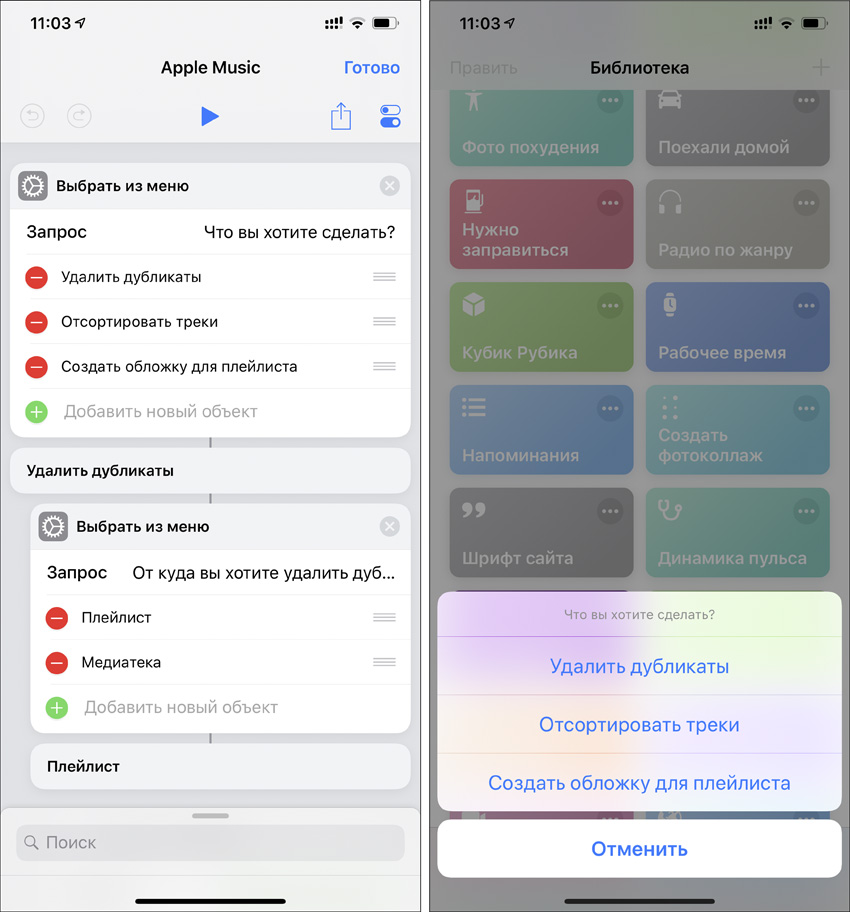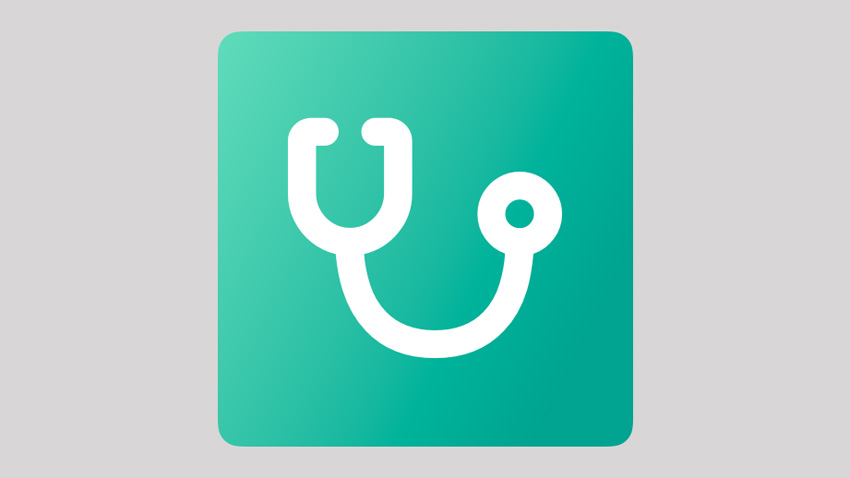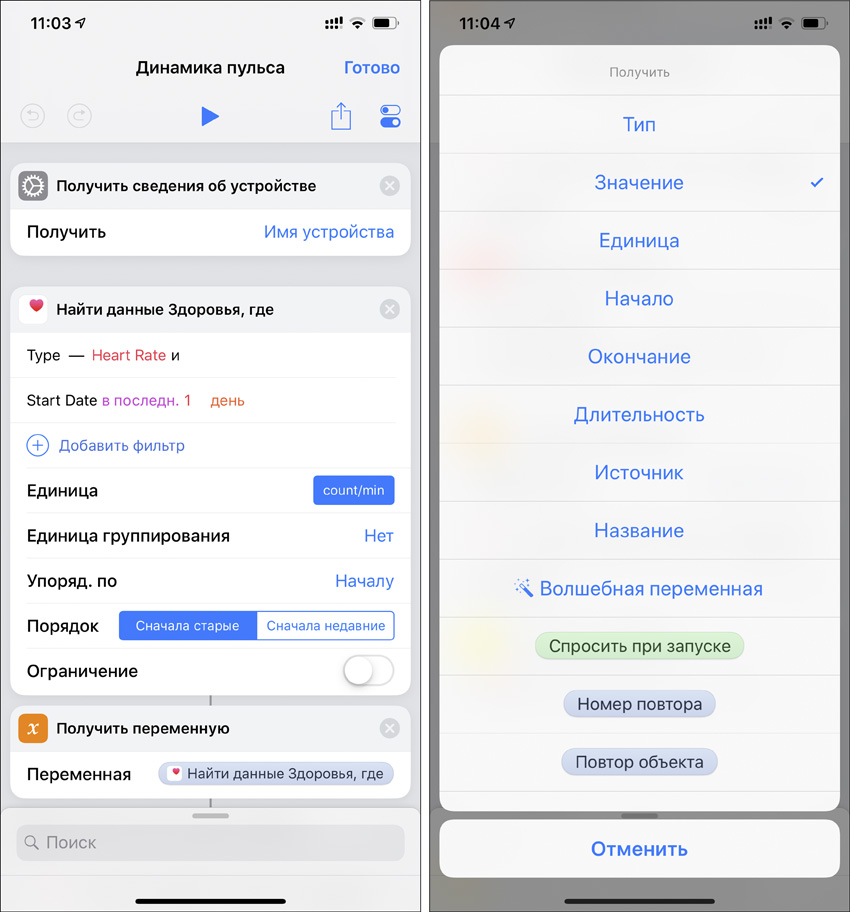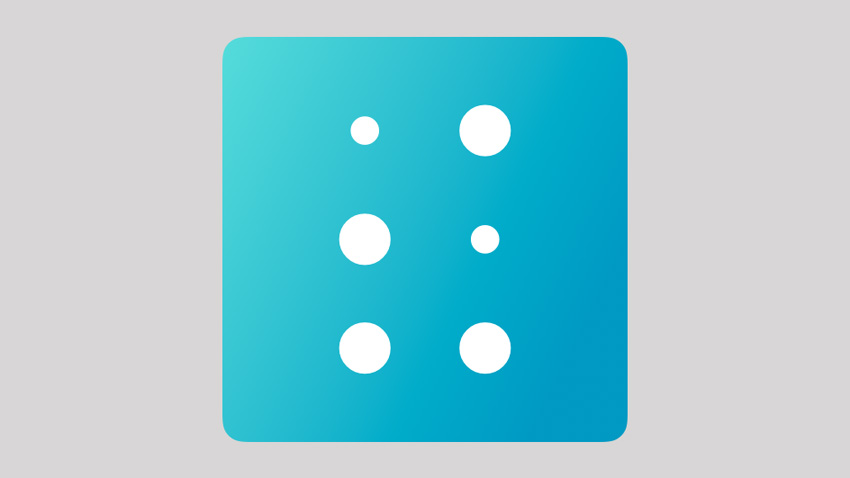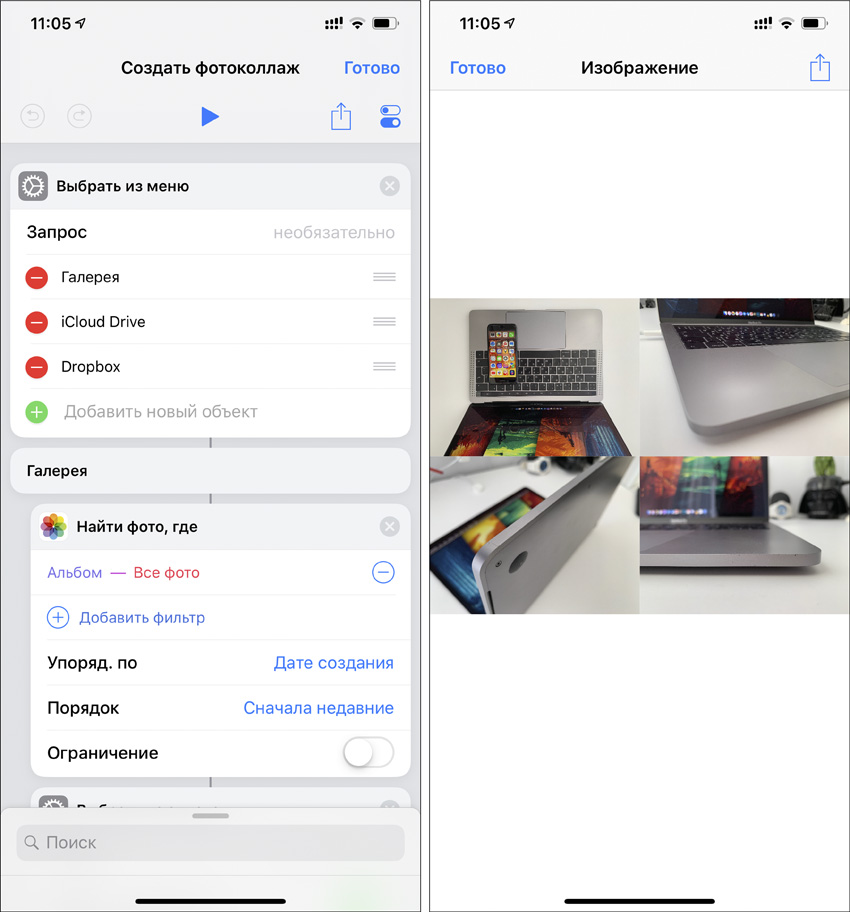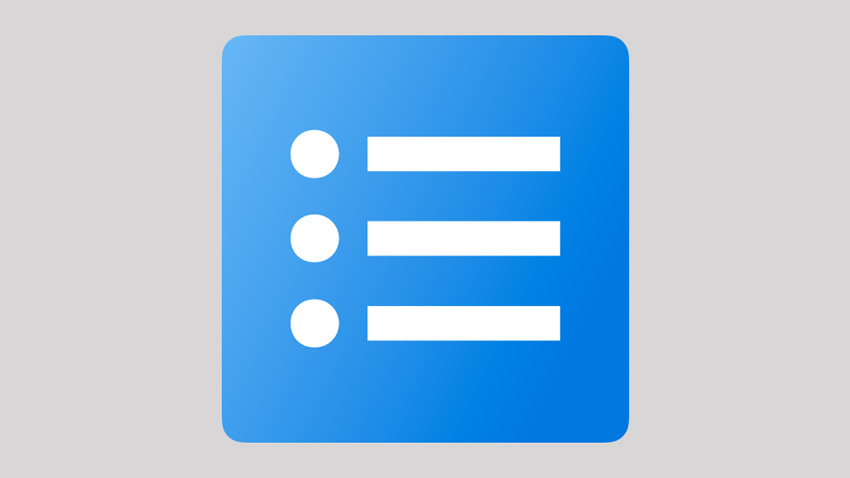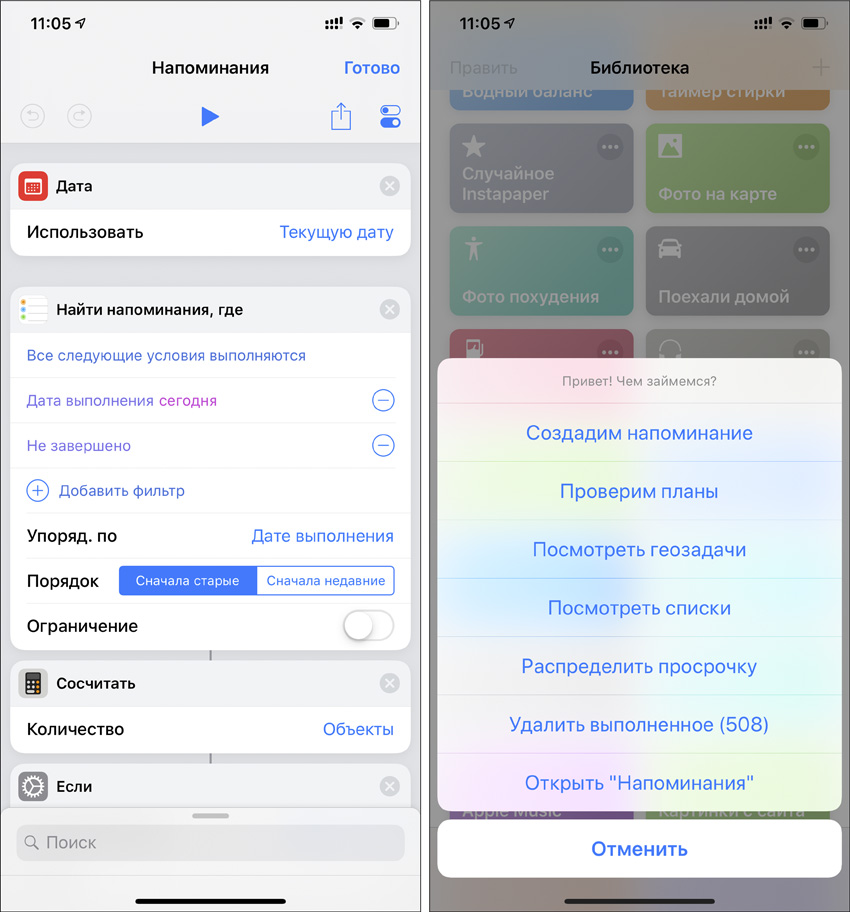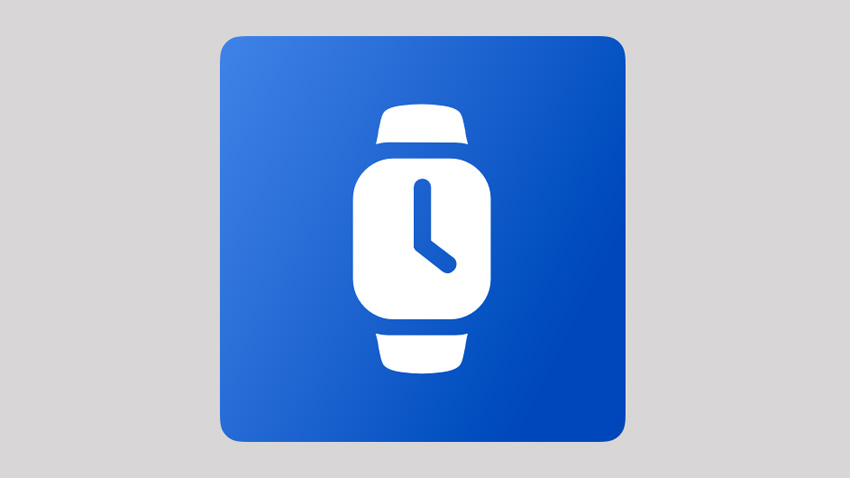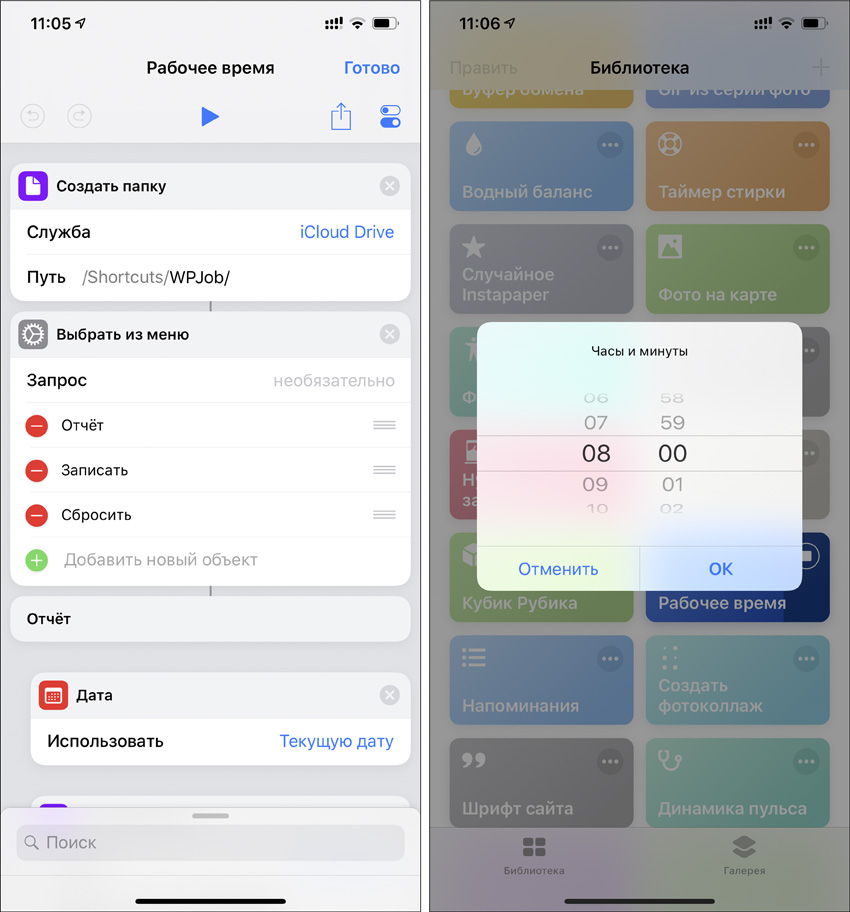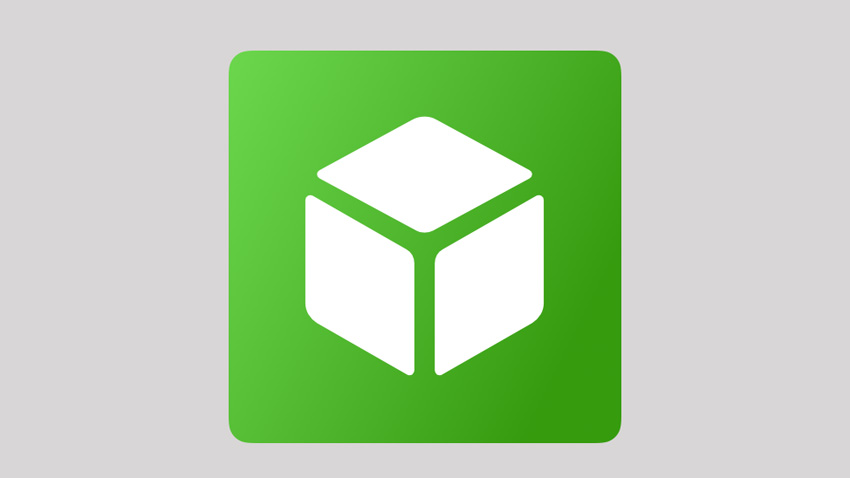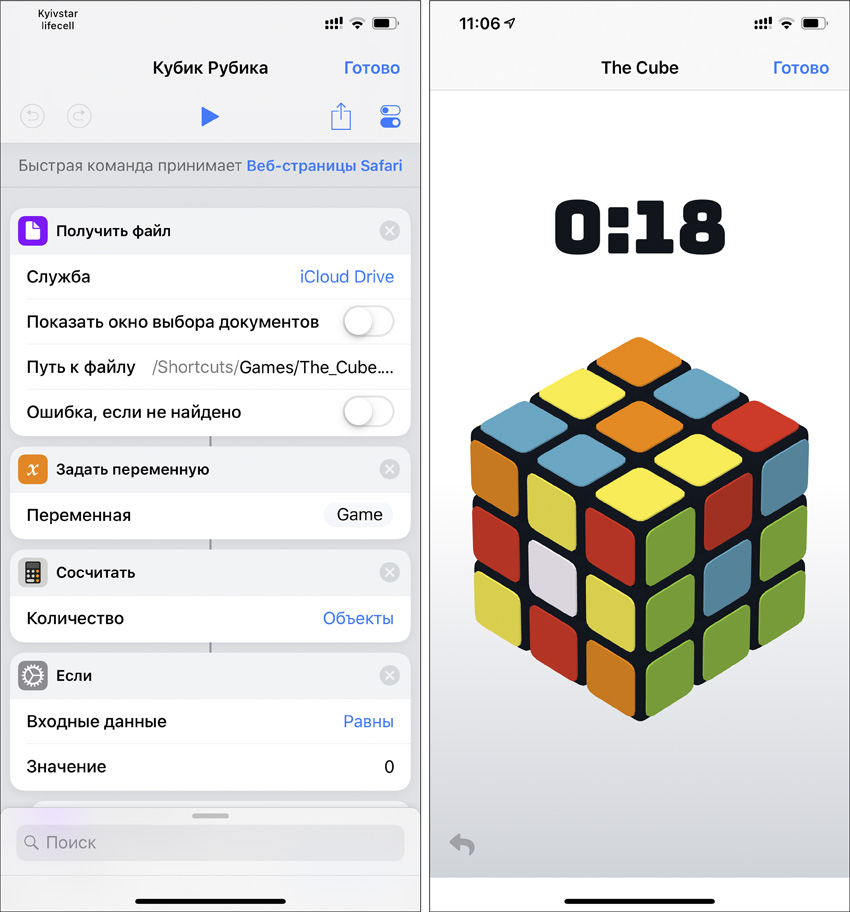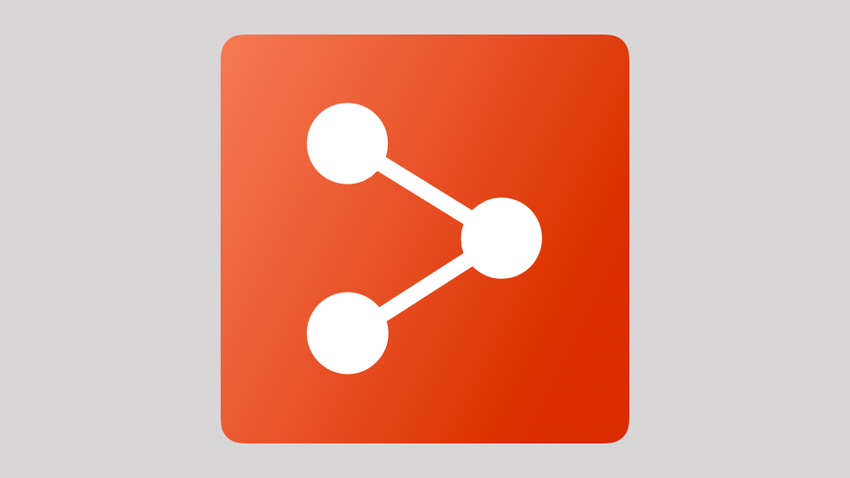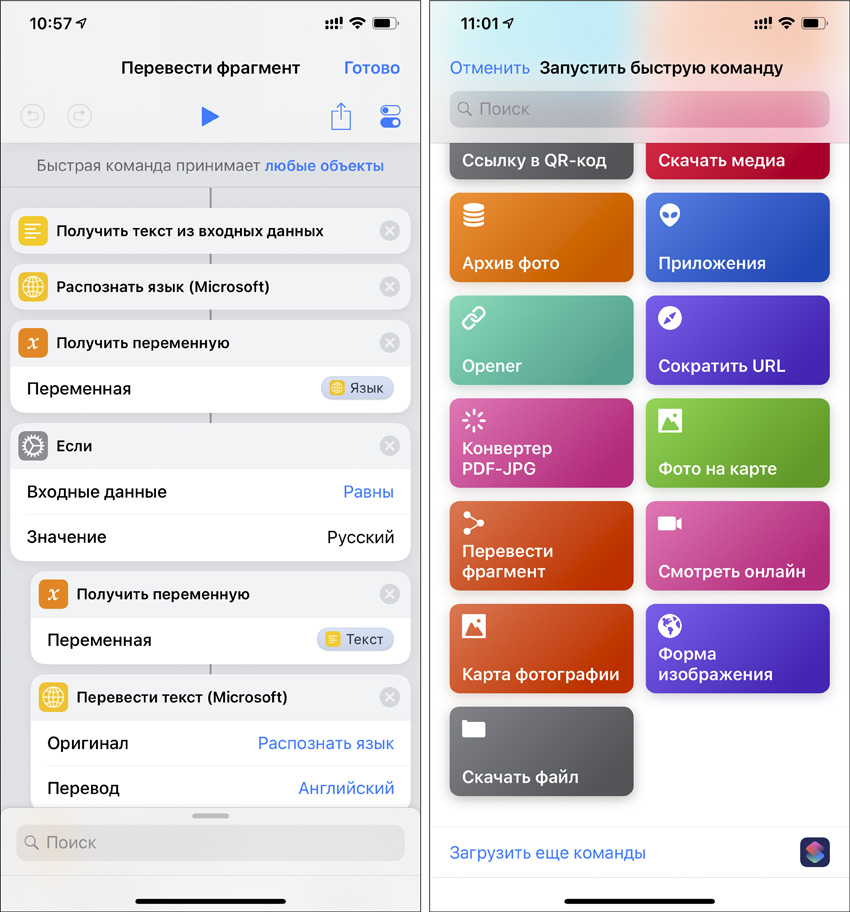- Спасибо, хозяин! Как научить iPhone говорить при подключении к зарядке?
- Требования
- Создайте новую автоматизацию в приложении Команды
- Выберите триггер «Зарядное устройство»
- Выберите действие «Произнести текст»
- Отключите настройку «Спрашивать до запуска»
- Подключите iPhone или iPad к источнику питания
- 95 Смешные команды Siri — это просто глупо, чтобы заставить вас смеяться
- Смешные команды Siri
- Меняем звук зарядки iPhone на iOS 14
- Ставим прикольный звук на зарядку iPhone
- Отключить автоматизацию можно, если:
- Звук Siri на зарядку iPhone
- Интересные звуки для зарядки iPhone
- 10 необычных команд для Siri. Ваш iPhone может злобно смеяться
- Веселые звуки — пошутите над своими друзьями
- Картинки с сайта — загрузите все изображения
- Apple Music — прокачайте музыкальный сервис
- Динамика пульса — график с перечнем значений
- Шрифт сайта — временно другой шрифт на сайте
- Создать фотоколлаж — подборка интересных снимков
- Напоминания — прокачайте работу с задачами
- Рабочее время — увеличьте свою продуктивность
- Кубик Рубика — рискните собрать его как можно быстрее
- Перевести фрагмент — получите перевод текста
Спасибо, хозяин! Как научить iPhone говорить при подключении к зарядке?
Вы конечно же знаете, что iPhone не остается беззвучным при подключении к источнику питания, неважно, проводному или беспроводному. Пользователь получает звуковое уведомление о начале зарядки. Этот сигнал отключить нельзя, зато начиная с iOS 14 можно заставить устройство автоматически произносить нужную фразу после начала процесса.
Вы можете выбрать для этих целей забавную фразу из популярного фильма, текст любимой песни или вдохновляющую цитату, которую хотели бы слышать несколько раз в день. Буквально все, что вы можете себе представить, способно оказаться тем, о чем сообщит вам iPhone при подключении или отключении от источника питания. И этот эффект работает даже тогда, когда iPhone находится в беззвучном режиме, когда вы даже не будете слышать звонок от него.
А настроить эту функцию так же просто, как и создать автоматизацию в «Командах». Причем способ этот работает и на iPadOS, так что и ваш iPad может тоже с началом зарядки произносить нужные фразы.
Требования
iOS 14 и новее: в этом руководстве мы будем использовать функция автоматизации в «Командах», которая появилась в iOS 14, поэтому на iOS 13 она работать не будет.
Приложение «Команды»: если вы удалили его по какой-либо причине, то переустановите из App Store (ссылка).
Создайте новую автоматизацию в приложении Команды
Перейдите на вкладку «Автоматизация» в приложении «Команды», затем нажмите знак «плюс» (+) и выберите «Создать автоматизацию для себя» для запуска процесса. Если вы не видите значка плюс (+), то просто нажмите «Создать автоматизацию для себя».
Выберите триггер «Зарядное устройство»
Для запуска этого действия вам необходимо выбрать триггер. Он будет срабатывать каждый раз, когда вы подключаете свой iPhone к источнику питания. Прокрутите список триггеров, выберите «Зарядное устройство», а затем убедитесь в активации опции «Подключается».
Эта настройка позволит произносить фразу в момент начала зарядки. Если вы хотите, чтобы ассистент говорил нечто при отключении питания, то выберите «Отключается». Вы даже можете сделать для каждого события свою автоматизацию. Затем просто нажмите «Далее», чтобы продолжить.
Выберите действие «Произнести текст»
Единственное, что осталось сделать, это добавить созданное действие в вашу автоматизацию, чтобы iPhone или iPad говорил нужную фразу каждый раз при подключении устройства к зарядному устройству.
Нажмите «Добавить действие» или введите слово «Произнести» в строке поиска.
В первом случае найдите в списке действий элемент «Произнести текст» в самом вверху списка.
Коснитесь его, чтобы добавить действие. В поле «Произнести текст» коснитесь овала с синим словом «Текст» и выберите, что вы хотите услышать от устройства. Ваша фраза может быть сколь угодно длинной. И использование заглавных букв никак не повлияет на то, что будет произнесено. Так что вы можете писать как большими, так и маленькими буквами. А вот пунктуация имеет значение. С помощью запятых вы можете сформировать короткую паузу, а вопросительным знаком придать фразе соответствующую интонацию.
Если требуется настроить голос, язык, высоту тона или скорость произнесения фразы, то нажмите «Показать больше» и настройте эти параметры по своему вкусу. Тут есть возможность нажать кнопку воспроизведения, чтобы посмотреть, как в итоге будет звучать фраза.
В качестве голоса Siri установите «Женский голос Siri».
Кроме того, вы можете добавить в эту автоматизацию больше действий. Решать только вам. Например, вы можете заставить Siri говорить нужную фразу, а сразу после этого начать проигрывать песню или воспроизвести звуковой эффект. В качестве другого примера вы можете добавить действие «Подождать», чтобы Siri начала говорить через одну, две, три и т.д. секунд после начала зарядки или отключения питания.
Отключите настройку «Спрашивать до запуска»
После завершения настройки действия (или действий) нажмите «Далее», деактивируйте ползунок «Спрашивать до запуска» и подтвердите, нажав «Не спрашивать» во всплывающем окне. Таким образом, «Команды» не будут просить вас запускать автоматизацию каждый раз в момент наступления нужного события, что по логике и противоречит цели большинства автоматизаций. Наконец, нажмите «Готово», и ваша автоматизация будет сохранена.
Подключите iPhone или iPad к источнику питания
Независимо от того, подключаете ли вы свой iPhone или iPad при помощи кабеля или беспроводного зарядного устройства, с этого момента вы будете слышать голос Siri при каждом подключении к источнику питания Появится уведомление, предупреждающее вас о том, что автоматизация запущена, а затем вы услышите введенную фразу.
Источник
95 Смешные команды Siri — это просто глупо, чтобы заставить вас смеяться
Сири, симпатичный полулюбивый виртуальный помощник, который живет на наших iPhone, имеет множество полезных трюков, и огромные команды перечисляют его / ее рукав, но не все, что делает Сири, должно быть полезно. Если вы ищете смех, вы можете выпустить Siri огромное количество нечетных заявлений или команд и, в свою очередь, получить веселые, а не просто откровенные нахальные ответы.
Ни в коем случае это не полный список архивов юмора Сири, поскольку люди, похоже, каждый день находят новые юмористические функции, но это забавное разнообразие почти сто густых заявлений и команд. Иногда задавая один и тот же вопрос дважды или три раза подряд, вы можете получать разные и постоянно повторяющиеся ответы. В ответах нет спойлеров, просто удерживайте эту кнопку «Домой» и получайте удовольствие, чтобы увидеть, что вы получаете.
Смешные команды Siri
- Ударь меня, Скотти!
- Откуда берутся дети?
- Что такое 27 июля?
- Расскажи мне историю
- Расскажи мне шутку
- Тук-тук
- Что говорит лиса?
- В чем смысл жизни?
- Петь песню
- Пожалуйста, пойте мне песню
- Кто первый?
- Сколько дерева можно было заколоть лезвием, если бы лезвие могло заколоть дерево
- Откройте дверцы отсека контейнера, HAL (запросите это несколько раз)
- В чем секрет вселенной?
- Мне нужно скрыть тело
- Когда полетят свиньи?
- Когда ад замерзнет?
- Когда закончится мир?
- Тестирование тестирования
- Что ты такое?
- Где ты?
- Как дела?
- Как ты выглядишь?
- Обсуждение грязно для меня
- Почему я здесь?
- Я могу делать это весь день
- Скуби Ду, где ты?
- Ударь меня, Скотти
- Что на тебе надето?
- Ты выйдешь за меня?
- Кто Элиза?
- Ты мне нравишься
- я ненавижу тебя
- Ты неудачник
- Откуда вы?
- Сколько тебе лет?
- Сколько мне лет?
- Вы знаете HAL 9000
- Что такое космическая одиссея 2001 года?
- Мне нужен жесткий напиток!
- я люблю тебя
- Ты любишь меня?
- Ты забавный
- Заткнись
- Каково ваше имя мамы?
- Я устал
- Пошел ты
- Прости
- Мне не жаль
- Хорошо
- Есть Бог?
- Ты прав
- Вы не правы
- Кто твой любимый человек?
- Кто твой наименее любимый человек?
- Вы должны пойти на диету
- В чем твоя проблема?
- Хочешь сыграть в игру?
- Я пьян
- Я должен идти в ванную.
- счастливого Рождества
- Вы хотите пойти на свидание?
- Какой твой любимый цвет?
- Как меня зовут?
- Какой из лучших планшетов?
- Какой лучший компьютер?
- Что смешно?
- Кто такой Сири?
- Вы человек?
- Вы умны
- Я счастлив
- Ты скучный
- Можно мне немного денег?
- Что это за история?
- Кто делает лучший компьютер?
- Почему ты такой потрясающий?
- Ты серьезно?
- Ты шутишь, что ли?
- Что случилось с [название компании]?
- Что не так с тобой?
- Расскажите мне немного о себе
- Вы мужчина или женщина?
- Согласен ли ты со мной?
- Доброе утро (скажите это вечером)
- Добрый день (скажи это утром)
- Спокойной ночи (скажем, утром или в середине дня)
- благодаря
- Нет, спасибо
- Когда твой день рождения?
- Кто тебя сделал?
- Какие новости?
- Как дела?
- Угадай, что?
- Зачем?
- Почему нет?
Интересно, что некоторые ответы на эти команды отличаются в iOS 6, чем от новейших версий iOS 7, 8, iOS 9, но все они, похоже, работают со всеми версиями Siri с момента ее цифровой концепции, независимо от того, используется ли она на iPhone или iPad.
Знаете ли вы какие-нибудь странные или забавные трюки Siri, шутки или команды? Дайте нам знать об этом в комментариях!
Спасибо Питеру К. за отправку огромного списка компиляции многих из них и CultOfMac за то, что он нашел смещения Гейтса Гадеса.
Источник
Меняем звук зарядки iPhone на iOS 14
Многих пользователей интересует вопрос: как установить особый звук на зарядку в iPhone. Подробно рассказали об этой интересной функции, объяснили как провернуть подобный трюк и собрали подборку прикольных звуков.

После выхода iOS 14, появилось несколько прикольных фишек, которые позволяют максимально персонализировать как главный экран вашего iPhone, так и такие мелочи как зарядка (ее звук при подключении). Мы решили рассказать, как провернуть подобный трюк с вашим iPhone.
Ставим прикольный звук на зарядку iPhone
Основная часть всего процесса проводится в приложении «Команды». Для того, чтобы установить свой звук на зарядку вам нужно:
- Найти прикольный звук, скачать его и сохранить. Также можно просто придумать интересную фразу, которую может произнести Сири, когда вы подключаетесь к зарядке или отключаетесь от нее.
- Затем вам нужно скачать вот эту команду по ссылке и установить ее.
- После этого нужно перейти в «Команды».
- Нажимаем на нашу добавленную команду. И в списке скачанных файлов выбираем тот, который хотим установить на подключение.
- Нажимаем на «Поделиться». Затем копируем все эти иероглифы и непонятные строчки.
- После этого переходим во вкладку «Автоматизация».
- Если вы до этого не создавали автоматизаций, то у вас будут предложения: создать автоматизацию для себя или настроить домашний центр. Выбираем первое. Если вы ранее уже пользовались автоматизациями: настройкой умного дома Apple HomeKit или отдельных NFC-меток, тогда просто нажмите на «плюс» сверху.
- Вам откроется меню автоматизации. Все эти функции можно настроить и автоматизировать на вашем iPhone. Но вам нужно опуститься в самый низ к вкладке «Зарядное устройство».
- Тапаем на эту вкладку.
- Предлагается выбор автоматизации: поставить звук, когда устройство отключается от питания и когда подключается. Выбираем «Подключается» и жмем «Далее» вверху.
- Дальше вам нужно добавить действие «Отправить сообщение».
- После этого вам нужно вставить ранее скопированный текст в это окно.
- Затем добавить еще одно действие «Кодировать». Когда оно появится, жмем на «Кодировать» и меняем это на «Декодировать».
- Добавляем еще одно действие «Воспроизвести звук».
- Сохраняем.
- Не забудьте убрать «рычажок» в меню «не спрашивать во время запуска».
- Вот и все, вы можете проверить работает ли ваша настройка.
Отключить автоматизацию можно, если:
- Перейти в «Команды» — «Автоматизация».
- Затем нажать на автоматизацию и снять рычажок с «Вкл для этой автоматизации».
Внимание! Следите, чтобы ваши автоматизации не пересекались, а то настройка будет провальной
Звук Siri на зарядку iPhone
Также можно просто заставить Сири произнести какую-то фразу, когда вы подключаетесь или отключаетесь от зарядки.
Для этого нужно:
- Переходим в «Команды», затем «Автоматизация».
- Жмем на «Добавить новую автоматизацию».
- После этого добавляем действие «Произнести».
- В меню «Текст» пишем свой текст.
- Если нажмете на «Подробнее» внизу действия вам откроется возможность настроить голос Сири (мужской, женский или Милена), а также тембр, высоту голоса.
- Сохраняем, не забываем снять рычажок напротив «спрашивать при запуске».
- Проверяем.
Интересные звуки для зарядки iPhone
Мы решили собрать несколько интересных звуков для вас, которые вы можете загрузить и сразу же установить на зарядку. Пользуйтесь!
Надеемся, что вам была полезной наша инструкция. Пишите в комментарии, какие звуки установили себе!
Источник
10 необычных команд для Siri. Ваш iPhone может злобно смеяться
Популярность приложения «Команды» растет даже не по дням или часам. Его устанавливает все больше пользователей из разных уголков мира, и мы не можем игнорировать интерес общественности к скриптам, которые помогают быстрее выполнять рутинные действия.
Число команд для Siri на моем iPhone увеличивается каждый день и вплотную подбирается к сотне штук. Вы можете подумать, что я гонюсь за их количеством, но нет. Я пользуюсь практически всеми, и делюсь с вами самыми интересными вариантами.
? За советы спасибо ребятам из re:Store.
Веселые звуки — пошутите над своими друзьями
Как использовать: просто запустите команду из приложения или виджета, а потом выберите звук.
Команда, которую можно воспринимать не более чем как шутку.
Она даст вам возможность пошутить над друзьями и включить один из веселых звуков в самый ответственный момент.
В арсенале команды известный злобный смех, тромбон, аплодисменты, сверчки и не только.
Обратите внимание на то, что команда автоматически задает высокую громкость для запуска звука.
Картинки с сайта — загрузите все изображения
Как использовать: рекомендуем использовать эту команду из контекстного меню работы с сайтом в Safari.
Супер-команда для тех, кто работает с интернет-контентом.
С помощью нее вы сможете сохранить любое изображение, которое используется на страничке в сети.
Вам нужно только перейти на сайт, а потом открыть контекстное меню и запустить команду.
Она проанализирует страницу, найдет на ней изображения и предложить скачать их в галерею.
Apple Music — прокачайте музыкальный сервис
Как использовать: просто запустите команду из приложения или виджета, а потом выберите необходимое действие.
Полезная команда, которая пригодится настоящим меломанам, которые используют Apple Music.
C помощью нее вы сможете удалить дубликаты треков, добавленных в популярный музыкальный сервис, а также отсортировать композиции в необходимом вам порядке.
А еще команда даст вам возможность изменить изображение для плейлиста — вы сможете просто выбрать четыре трека, и она соберет его из их обложек альбомов.
Попробуйте, очень удобно!
Динамика пульса — график с перечнем значений
Как использовать: просто запустите команду из приложения или виджета.
Полезная команда, которая пригодится каждому, кто активно следит за своим пульсом.
С помощью нее вы сможете оценить динамику пульса буквально одним нажатием.
Команда берет данные из приложения «Здоровье», которые сохраняют туда Apple Watch, и создает изображение с графикой.
К сожалению, в последнее время я не использую замеры пульса, чтобы продлить время автономной работы умных часов, поэтому результат работы этой команды показать вам не смогу.
Шрифт сайта — временно другой шрифт на сайте
Как использовать: рекомендуем использовать эту команду из контекстного меню работы с сайтом в Safari.
Необычная команда, с восприятием которой я пока не успел разобраться.
Она дает возможность изменить шрифт на сайте до обновления страницы.
Например, на скриншоте, вы можете увидеть, как iPhones.ru выглядит с альтернативным шрифтом.
Какой-то практической пользы в этом скрипте пока нет, но это не повод не попробовать его.
Создать фотоколлаж — подборка интересных снимков
Как использовать: просто запустите команду из приложения или виджета, а потом выберите фотографии.
Крутая команда для активных пользователей социальных сетей — например, Instagram.
Когда-то мы уже делились командой для создания фотоколлажа. Тем не менее, тогда это был настолько простой вариант, что и подумать страшно.
Теперь перед вами действительно продвинутый инструмент, который легко заменит полноценное приложение для создания коллажа.
Сначала команда предложит выбрать изображения не только из галереи, но и из iCloud Drive или Dropbox, а после этого — определить тип коллажа, расстояние между фото и другие параметры.
Напоминания — прокачайте работу с задачами
Как использовать: просто запустите команду из приложения или виджета, а дальше она сама подскажет вам, что делать.
Классная команда, для удобной работы с приложением «Напоминания» прямо через виджет.
Она даст возможность быстрее и проще работать со своими ближайшими планами и планами на будущее.
С помощью команды вы сможете быстро создать новое напоминание в конкретном списке, проверить свои планы на сегодня, выделить геозадачи, а также удалить невыполненные.
Очень жду подобную команду для любимого приложения Things.
Рабочее время — увеличьте свою продуктивность
Как использовать: просто запустите команду из приложения или виджета, а дальше она сама подскажет вам, что делать.
Классная команда для каждого, кто с трепетом относится к своей продуктивности.
Она дает возможность оценить количество времени, которое вы действительно тратите на свою работу.
Вы можете быть уверены, что сидите за проектом целые дни напролет. Тем не менее, по факту вы можете заниматься другими делами и далеко не всегда рабочими.
Я уже пользуюсь командой и получаю результаты, которые меня действительно удивляют.
Кубик Рубика — рискните собрать его как можно быстрее
Как использовать: просто запустите команду из приложения или виджета.
Теперь одна из самых известных в мире логических головоломок появится в библиотеке ваших команд.
Да-да, это все тот же Кубик Рубика, который когда-то называли «магическим кубиком». Его создали еще в далеком 1974 году, но это не мешает ему быть до сих пор актуальным.
Возможность собрать заветный кубик не встроена в эту команду — она просто запускает веб-версию головоломки.
Кубик Рубика вы будете собирать на время, поэтому сможете тренироваться в попытках поставить новый рекорд.
Перевести фрагмент — получите перевод текста
Как использовать: рекомендуем использовать эту команду из контекстного меню работы с сайтом в Safari.
Очередной переводчик, который встроен в отдельную команду.
Он пригодится активным пользователям браузера Safari, которые читают достаточно много информации на иностранных сайтах.
К сожалению, в стандартном браузере iPhone возможность перевода текста не предусмотрена.
Тем не менее, это не помешает вам использовать эту команду из контекстного меню.
Источник